PS给图片加线条的详细操作
时间:2022-10-26 13:27
新手用户在使用PS这款软件时,可能还不会给图片加线条的操作,下面我们一起去学习一下PS给图片加线条的操作方法吧,相信对大家一定会有所帮助的。
PS给图片加线条的详细操作

1、文件,新建,宽度为18*高度13.5的空白背景,设置前景色为白色,背景色为蓝色,填充牙呢,设置滤镜,渲染,光照效果,设置为点光,点击确定。如图
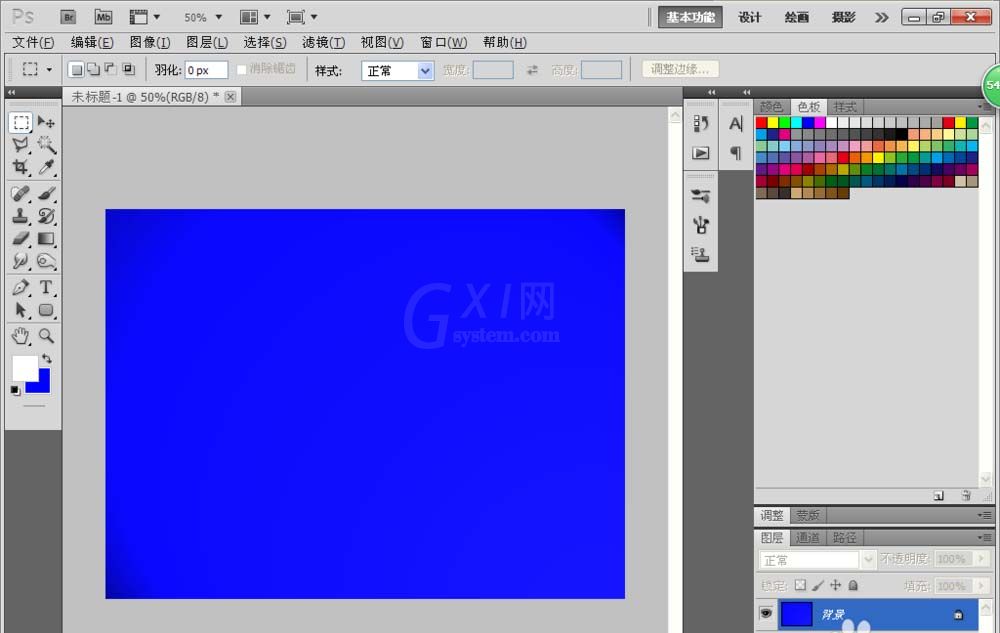
2、新建图层,选择自定义形状工具,绘制蝴蝶,转换为路径面板,选择画笔工具,设置大小为2,然后用画笔进行描边,然后删除工作路径。
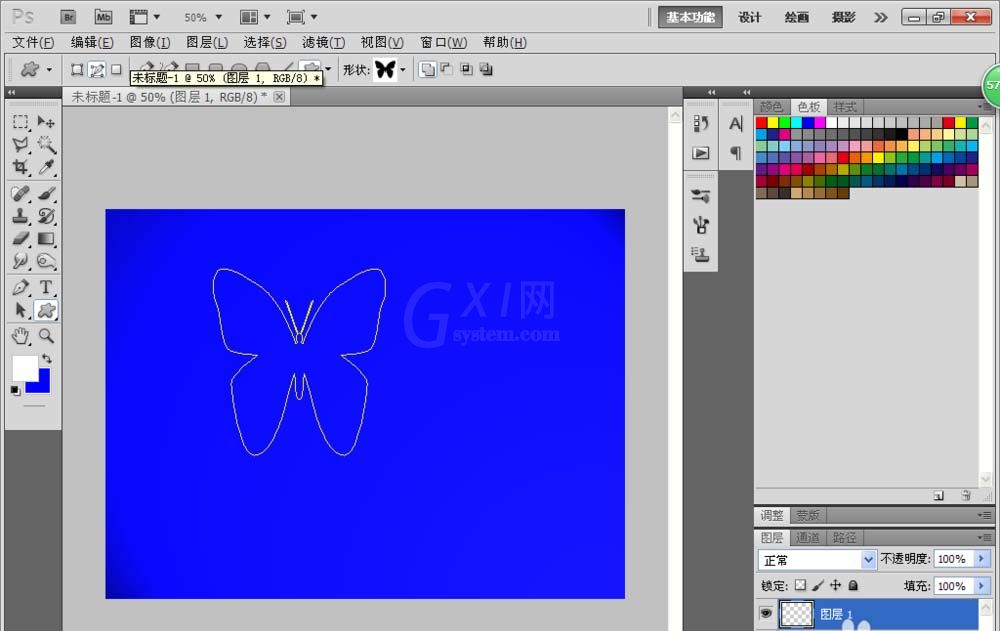
3、复制多个图层,将其中的轮廓缩小到合适位置,绘制出蝴蝶的形状。
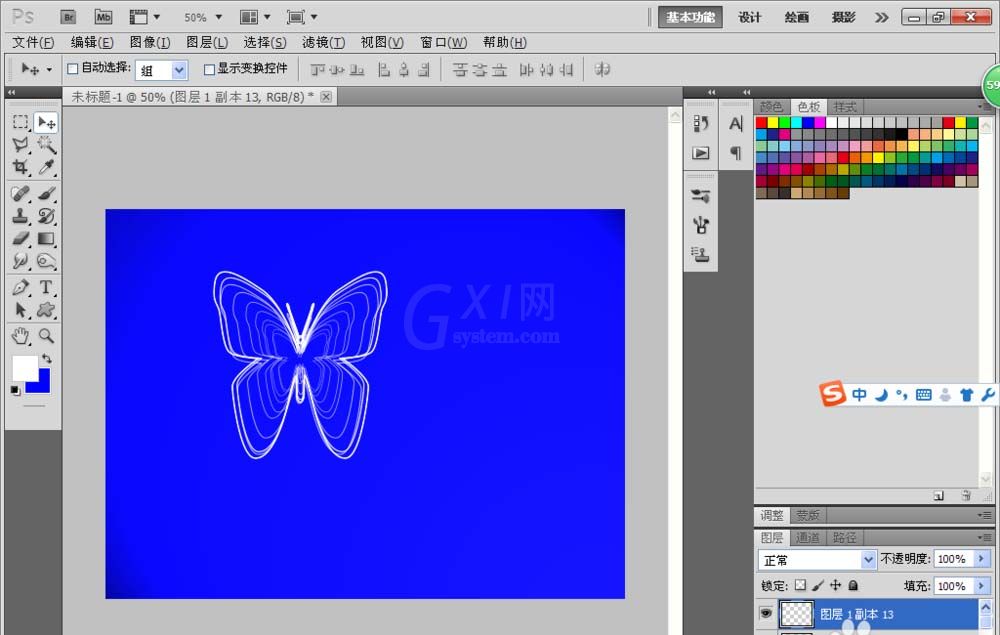
4、选择蝴蝶形状,按住crl键点选控制点调整到合适的位置,如图
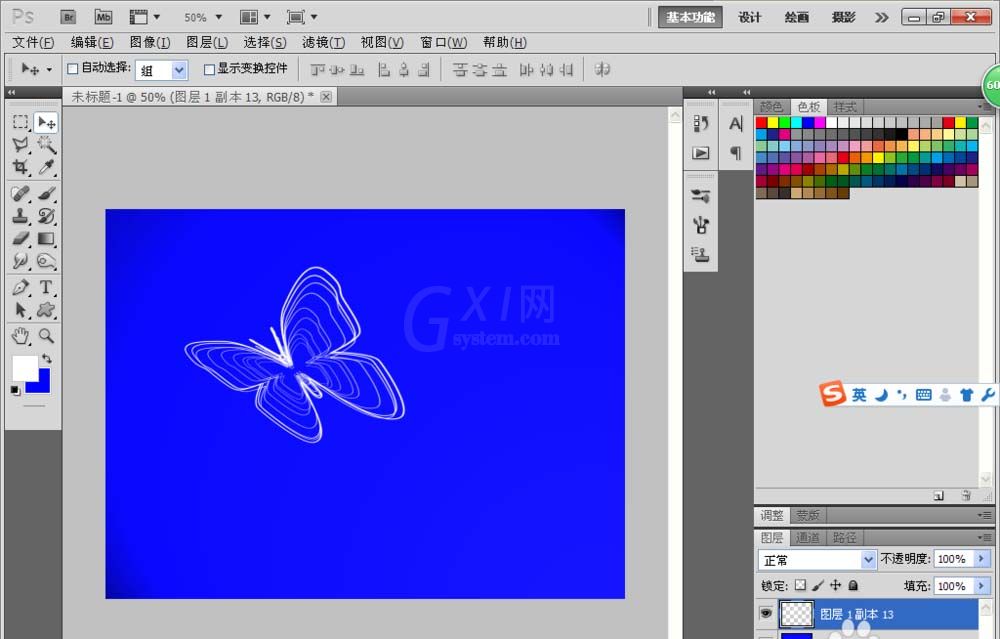
5、打开一张人物的图片,选择魔棒工具,选择人物,然后移动到当前图层中,如图
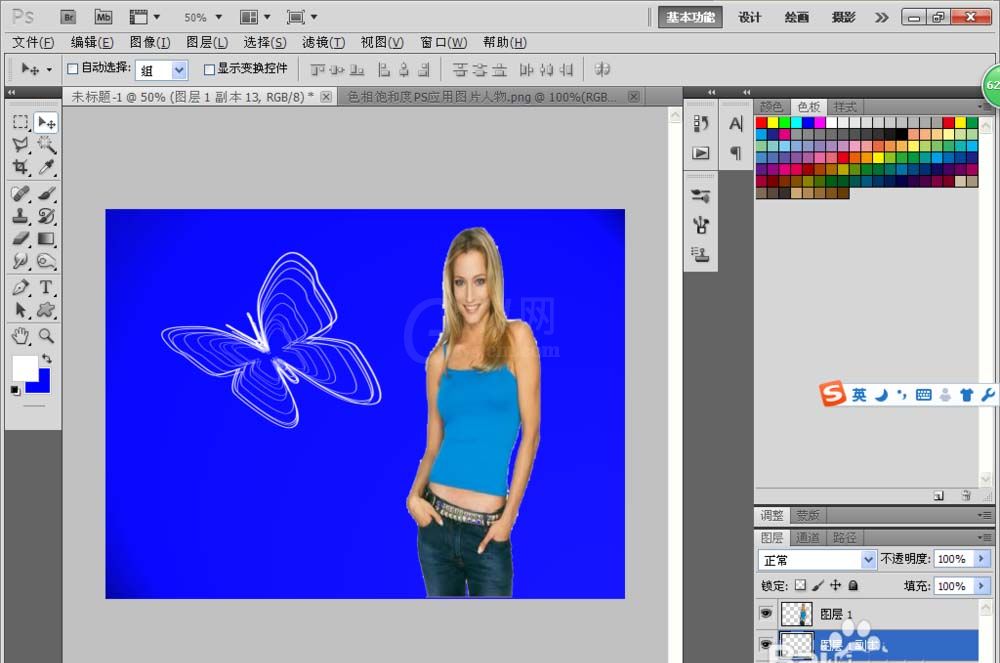
6、再次复制一个蝴蝶的轮廓,选择钢笔工具,绘制线条轮廓,调整到合适的位置,填充颜色即可。
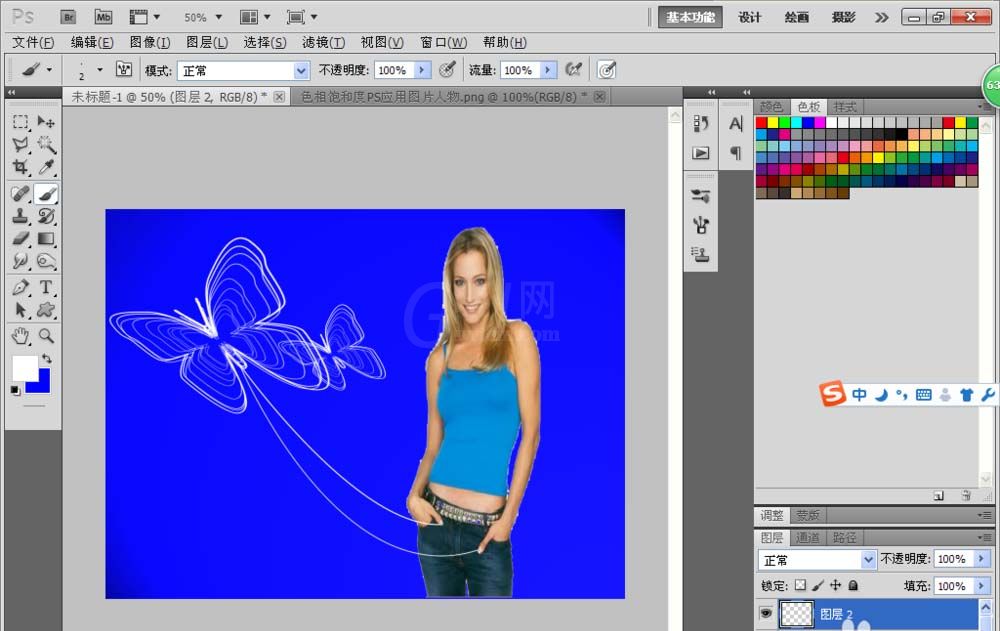
各位小伙伴们,看完上面的精彩内容,都清楚PS给图片加线条的详细操作了吧!



























